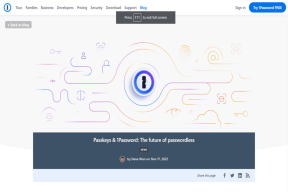Ako vložiť rovnicu do programu Word
Rôzne / / April 03, 2023
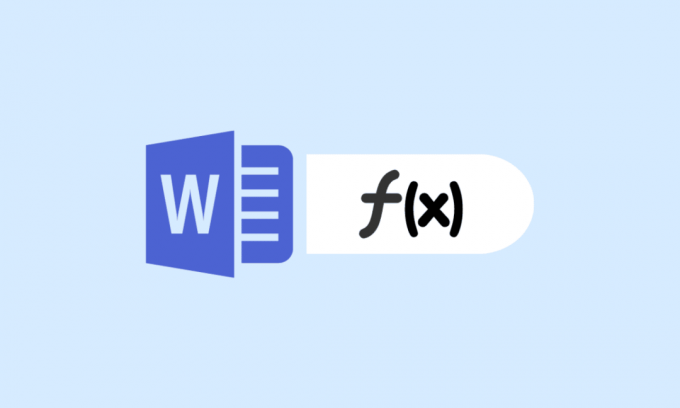
Microsoft Equation Editor bol dostupný v starších verziách MS Word. Vývojári však prestali a nahradili túto funkciu novým editorom rovníc pre všetky verzie vydané po januári 2018. Ak teda aj vy bojujete s tým, ako vložiť rovnicu do Wordu online, tento článok je pre vás. Všetko sme podrobne vysvetlili vrátane toho, ako používať skratky editora rovníc spoločnosti Microsoft.
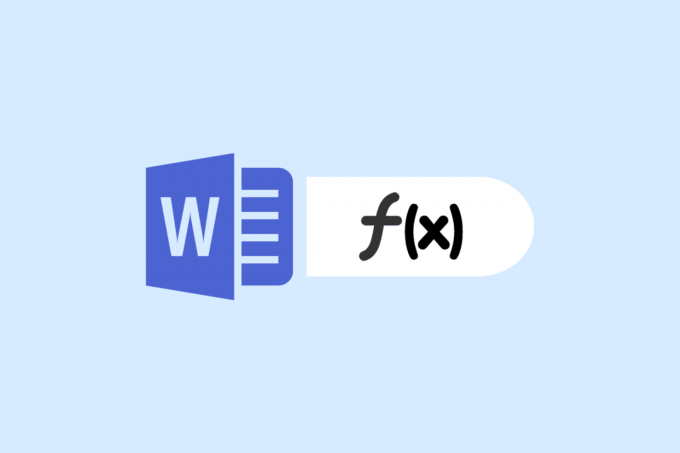
Obsah
- Ako vložiť rovnicu do programu Word
- Čo je Microsoft Equation Editor?
- Ako vložiť rovnicu do Wordu Online
- Ako používať editor rovníc Microsoft v programe Word Online?
- Ako vložiť rovnicu do programu Word 2007?
- Najbežnejšie skratky editora rovníc od spoločnosti Microsoft
Ako vložiť rovnicu do programu Word
Používanie editora rovníc v MS Word nie je žiadna veľká úloha. Napriek tomu to stále znepokojuje používateľov siete, pretože to považujú za zložité. Toto je celkom užitočná funkcia, ktorá používateľovi pomáha pri vkladaní zložitých symbolov, štruktúr a rovníc ako profesionál. Pokračujte v čítaní tohto článku, aby ste pochopili, ako to funguje.
Čo je Microsoft Equation Editor?
Microsoft Equation Editor je vstavaná funkcia v MS Word, ktorú možno použiť na vkladanie rovníc do Wordu. Nemusíte sťahovať editor rovníc Microsoft, pretože prichádza MS Word vopred vybavené s funkciou.
- Skladá sa to z prednastavené šablóny rovníc ktoré je možné podľa toho upraviť a použiť. Horný riadok panela nástrojov obsahuje viac ako 150 symbolov a spodný riadok obsahuje predvoľby zlomkov, radikálov, súčtov, integrálov atď.
- Umožňuje používateľom zostaviť zložité rovnice pomocou panela nástrojov, ktorý pozostáva zo širokej škály symbolov.
Ako vložiť rovnicu do Wordu Online
Teraz, keď už dobre viete o editore rovníc v programe Word, poďme sa posunúť ďalej, ako to urobiť.
1. Prehľadávať online MS Word na prenosnom počítači so systémom Windows.
2. Otvor Dokument programu Word do ktorého chcete vložiť rovnicu.
3. Ďalej kliknite na Vložiť zo sady panelov s nástrojmi v hornej časti.

4. Klikni na Rovnica vedľa položky Symbol a vyberte požadované symboly alebo štruktúry pre dokument.

Prečítajte si tiež:Top 10 najlepších online editorov rovníc pre Word
Ako používať editor rovníc Microsoft v programe Word Online?
Ak chcete vedieť, ako používať Microsoft Equation Editor, všetko, čo musíte urobiť, je postupovať podľa nižšie uvedených krokov:
1. Prehľadávať online MS Word na prenosnom počítači so systémom Windows.
2. Otvor dokument kde potrebujete rovnicu.
3. Ďalej kliknite na Vložiť a potom ďalej Rovnica.

4. Zadajte skratky editora rovníc spoločnosti Microsoft do priestoru pod nástrojmi rovníc.
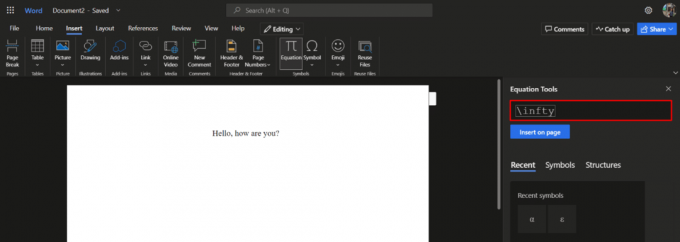
5. Nakoniec kliknite na Vložiť na stránku možnosť.
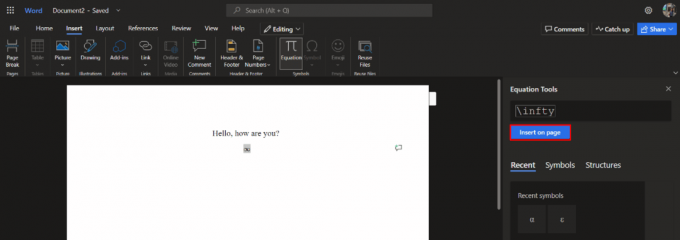
Prečítajte si tiež:Ako zmeniť farbu pozadia v programe Microsoft Word
Ako vložiť rovnicu do programu Word 2007?
Nižšie sme spomenuli rôzne metódy na pochopenie toho, ako to urobiť offline v aplikácii MS Office, konkrétne so zameraním na Word 2007 a ďalej.
Metóda 1: Vložte prednastavené rovnice
Podľa nižšie uvedených krokov vložte rovnicu do Wordu pomocou vstavaných predvolieb:
1. Klikni na Vložiť možnosť na paneli s ponukami.

2. Potom kliknite na Rovnica na paneli nástrojov.
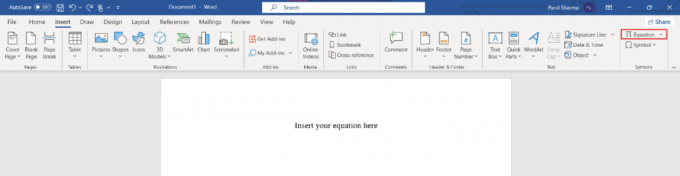
3. Prejdite nadol a kliknite na požadované rovnica.
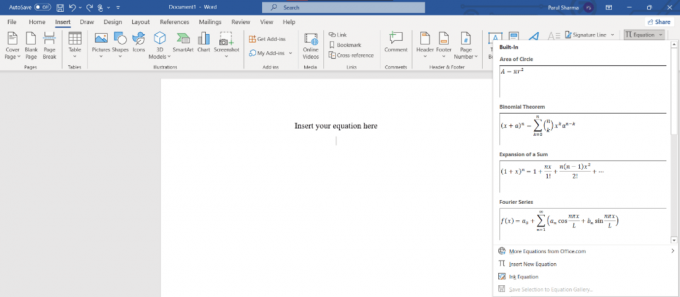
Vybraná rovnica sa zobrazí vo vašej pracovnej oblasti a môžete ju zodpovedajúcim spôsobom upraviť.
Prečítajte si tiež: Ako duplikovať stránku v programe Microsoft Word
Metóda 2: Vložte rovnicu Manuálne
Ak chcete manuálne vytvoriť rovnicu v programe MS Word, postupujte podľa krokov uvedených nižšie:
1. Klikni na Vložiť možnosť na paneli s ponukami.

2. Potom kliknite na Rovnica ikonu na paneli s nástrojmi.

3. Teraz kliknite na Vložte novú rovnicu možnosť.

4. Vo vašej pracovnej oblasti, Napíšte svoju rovnicu zobrazí sa dialógové okno.

Rovnicu môžete ďalej vytvárať manuálne pomocou symbolov a štruktúr z panela nástrojov.
Metóda 3: Vloženie rovnice pomocou klávesových skratiek
Na vloženie rovnice v MS Word pomocou klávesové skratky postupujte podľa nižšie uvedených krokov:
1. Stlačte tlačidlo Klávesy Alt a = na zobrazenie dialógového okna Typ rovnice v pracovnej oblasti.
2. Zadajte názov symbolu pomocou \nasledovaný názvom symbolu. Zadajte napríklad \theta.
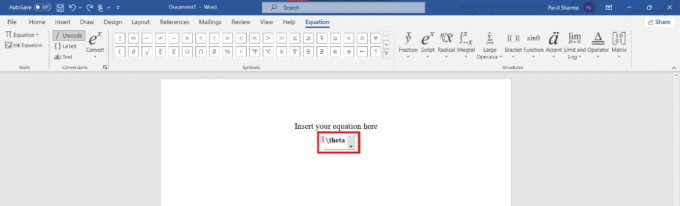
3. Stlačte tlačidlo medzerník kľúč na jeho prevod na rovnicu.

Takto môžete vložiť rovnicu do Wordu pomocou klávesových skratiek.
Prečítajte si tiež:Ako nastaviť obrázok na pozadí pre Microsoft Word
Najbežnejšie skratky editora rovníc od spoločnosti Microsoft
Tu sú bežné skratky editora rovníc, ktoré môžete potrebovať pre svoje dokumenty programu Word:
| Skratka | Na vloženie |
| \infty | ∞ |
| \pravá šípka | → |
| \ľavá šípka | ← |
| \downarrow | ↓ |
| \blízke | ↗ |
| \searrow | ↘ |
| \nvšivák | ↖ |
| \swarrow | ↙ |
| \vľavo doprava | ↔ |
| \Pravá šípka | ⇒ |
| \Šípka hore | ⇑ |
| \čiastočné | 𝜕 |
| \le | ≤ |
| \ll | ≪ |
| a\cdot b | 𝑎⋅𝑏 |
Často kladené otázky (FAQ)
Q1. Aká je skratka pre vloženie rovnice?
Ans. Ak chcete použiť klávesovú skratku na vloženie rovnice, stlačte klávesy alt + = súčasne.
Q2. Kde je karta rovnice v programe Word?
Ans. Ak chcete nájsť kartu Rovnica, prejdite na Vložiť a kliknite na Rovnica.
Q3. Ako získam editor rovníc Microsoft
Ans. Editor rovníc spoločnosti Microsoft je vstavaná funkcia, ktorá vás zbaví starostí so samostatným sťahovaním. Nájdete ho teda po kliknutí na Vložiť kartu v hornej časti.
Odporúčané
- Ako prepínať medzi osobným a firemným Facebookom na mobile
- Ako získať hudbu z CD do telefónu so systémom Android
- Ako preniesť Microsoft Office do nového počítača
- 28 najlepšieho bezplatného softvéru pre Windows PC
Editor rovníc od spoločnosti Microsoft je pre mnohých používateľov záchrancom života. Hoci je to celkom jednoduché na pochopenie, niektorí ľudia to stále považujú za tvrdý oriešok. Dúfame, že vám tento článok pomohol pochopiť ako vložiť rovnicu do programu Word verzia 2007 a vyššie. Ak áno, dajte nám vedieť svoje recenzie a návrhy v komentároch nižšie.